- Kategori
- Bilgisayar
Size Autocad öğreteyim mi? : İzometrik çizimler
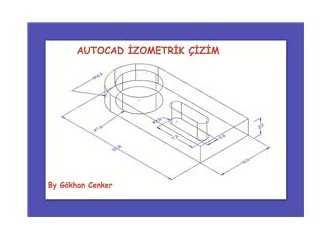
resim dizaynı bana aittir.
İzometrik çizimler, nesnenin neye benzediğinin daha iyi açıklanması için resim biçiminde çizilmesidir. Bu çeşit çizimler, iki boyutlu olarak çizilen nesnenin resmine benzer. Sonuç olarak Line ve Copy gibi mevcut AutoCAD komutları, izometrik çizimlerin üretimi için kullanılır. Bu dersimizde, düzenli, açısal ve dairesel öğelerin izometrik olarak nasıl çizileceğini içine alan izometrik esasları açıklayacağım sevgili arkadaşlar.
İzometrik Esaslar:
İzometrik çizimler, diğer görünüşleri gün ışığına çıkarmak için bir açı ile eğilen ve bakana üç boyutlu bir çizimmiş gibi aldatıcı bir görünüm veren 2 boyutlu çizimlerden oluşur.
İzometrik çizimler ile ilgili bir problem şudur.Bir nesnenin izometriği bir bakış noktasından çizilmiş ise ve siz bir bakış noktasından izometrik çizim isterseniz ilkinden tamamen farklı bir izometrik çizim elde edersiniz.
İzometrik Izgara Oluşturma:
Izgara, AutoCAD çiziminde Snap komutu kullanılarak tanımlanabilir. Bu, izometrik ızgara kağıdı üzerinde bulunan ızgara ile aynı olacaktır. Aşağıda snap komutu kullanılarak ızgara oluşturma gösterilmiştir.
Command: Snap
Specify snap spacing or [ON/OFF/Aspect/Rotate/Style/Type] <10.0000>:Style
Enter snap grid style [Standard/Isometric] : Isometric
Specify vertical spacing <10.0000>: (Varsayılan değeri kabul etmek için Enter tuşuna basınız.
Bu izometrik snap ayarı Drafting Setting diyalog kutusundan da yapılabilir. Snap Style’nin izometrik yapılması ile ızgara görüntüsü dik şekilden izometrik şekle dönüşür. Izgara mesafesi, kullanıcı tarafından belirtilen düşey hacim yüksekliğine uyar. Izgara değiştikçe tipik imleç görüntüsü de değişecektir.İmleç izometrik eksen düzlemine uyar ve izometrik çizimler için bir yardımcı olarak kullanılır. Izgarayı oluşturan noktalar belirtilen izometrik açı doğrultusunda sıralanır. Ve Ortho komutu ile çizim yapıldığında ızgara eksenleri boyunca çizime izin verir. Izgara eksenleri haricindeki noktalara çizim yapmaya olanak vermez. Drafting Setting diyalog kutusunda ızgarayı oluşturan noktalar arasındaki X ve Y mesafelerini de belirleyebilirsiniz.
İzometrik Düzlem Modları:
Izometrik Snap modunda AutoCAD, izometrik çizimlerin çizilmesinde yardımcı olmak için üç eksen destekler.
Birinci eksen Left (Sol) eksendir ve sol yansıtma
düzlemine düşen nesnenin parçasını denetleyebilir.
Sol eksen imleci, sola çizilen 30 derece açılı çizgiyle
kesişen düşey bir çizgiyi gösterir. Bu eksen, sağdaki
şekilde gösterilmiştir.
Bir sonraki izometrik eksen Top (Üst) modudur.
Üst yansıtma düzlemine düşen öğeler, bu izometrik
eksen kullanılarak çizilebilir. Bu imleç, imlecin
merkezini biçimlendiren birbirleriyle kesişen
30 derece açılı iki çizgiden ibarettir. Bu mod,
sağda ve aşağıda gösterilmiştir.
Son izometrik eksen, Right (Sağ) mod adını alır.
Bir düşey çizgi ve sağda 30 derece açılı bir çizginin
kesişimi ile biçimlenir. Önceki iki modda olduğu gibi,
izometrik çizimin sağ yansıtma düzlemine düşen öğeleri,
bu imleç kullanılarak çizilir. Bu modda yer alan eksenler
yan tarafta gösterilmiştir.Güncel Ortho modu, üç görünüş
modunun hepsini etkiler.Ortho modu On ve güncel
izometrik eksen Right ise, çizgiler ve yön gerektiren diğer
işlemler, düşey veya aşağıda görüldüğü gibi sağa 30 derece açıda çizilmeye zorlanır.
Sol mod snap ve grid hizalamasını;
90derece ve 150 derece eksenleri boyunca yöneltir.
Üst mod snap ve grid hizalamasını;
30 derece ve 150 derece eksenleri boyunca yöneltir.
Sağ mod snap ve grid hizalamasını;
90 derece ve 30 derece eksenleri boyunca yöneltir.
İzometrik Eksen (İzometrik Düzlem) Oluşturma:
Menü çubuğundaki Tools menüsünün içindeki Drafting Settigs seçeneği tercih dildiğinde ekrana gelen Drafting Settigs diyalog kutusu ile snap ayarları yapılabilir. Daha öncede bahsedildiği gibi bu diyalog kutusuna, alttaki Snap düğmesi üzerene sağ tıklayıp Settigs seçeneğini tercih etmek sureti ile de ulaşabilirsiniz. Snap ve Grid sekmesinde snap tipi ve stili dikdörtgen ve izometrik snap yapılabilmekte ve ayrıca Polar Snap seçeneği ile kutupsal mesafe ayarı yapılabilmektedir.
Çizim içim 3 izometrik eksen modu vardır: Sol, Üst ve Sağ (Left, Top ve Right).
Snapisopair sistem değişkeni, güncel görünüm alanındaki izometrik ekseni denetler. Bir modun çizim için nasıl güncel mod yapılacağı biraz sonra anlatılacaktır.
Left, Top ve Right şeklindeki üç izometrik mod ayarı çeşitli şekillerde yapılabilmektedir. Bunlar aşağıda komut ve iletileri ile birlikte anlatılmıştır.
Komut satırına Snapisopair veya Isoplane sistem değişkenleri yazılarak gerekli zometrik eksen ve yüzey ayarı yapılabilir. Bu komutlar girildiğinde ekrana gelen iletiler aşağıda verilmiştir.
Command: Isoplane
Current isoplane: Left
Enter isometric plane setting [Left/Top/Right]
Current isoplane: (seçilen eksen mod yazar.)
Command: Snapisopair
Enter new value for SNAPISOPAIR <0>: (0 ile 2 arasındaki rakamları kullanarak izometrik eksen modunu seçebilirsiniz. Buradaki 0 left seçeneğine, 1 Top seçeneğine, 2 ise Right seçeneğine karşılık gelmektedir.)
Bir eksen modundan başka bir eksen moduna hareket etmek için daha hızlı yöntemlerde kullanılmaktadır. Varsayılan olarak izometrik snap’a ayarlandıktan sonra, Left izometrik eksen aktiftir. Klavyeden CTRL+E tuşlarına basarak veya F5 tuşuna basmakla Left Axis, Top Axis’e değişir. Bir kez daha basarsanız Top Axis, Right Axis’e değişir. Üçüncü kez bastığınızda ise Right Axis, Left Axis’e değişir ve böylece devam eder.
Izgara Kenetleme ve İmlecin Varsayılan Değerlerine Geri Değiştirilmesi:
İzometrik çizim tamamlanınca ızgara, kenetleme ve imleç ayarlarının tekrar eski normal ayarlarına değiştirilmesi gerekebilir. Bu çizim üzerine yazı yerleştirmek ihtiyacından ortaya çıkabilir ve izometrik eksen, çizim işlemine yardımcı olmak yerine şaşırtıcı olabilir. Snap’ı eski ayarı olan Standarda ayarlamak için aşağıdaki işlemleri komut satırından yapabilirsiniz.
Command: Snap
Specify snap spacing or [ON/OFF/Aspect/Rotate/Style/Type] <10.0000>: Style
Enter snap grid style [Standard/Isometric] : Standard
Specify snap spacing or [Aspect] <10.0000>: (Varsayılan değeri kabul etmek için Enter tuşuna basınız.)
Kenetlenme stilini standarda değiştirdiğinizde imlecin, geri kendi orijinal görüntüsüne değiştiğine dikkat edin.
İzometrik Çember Oluşturma:
Çemberler, üç izometrik eksenden herhangi birinde çizildiğinde elips olarak görülür. Elips komutui izometrik çizimlerde yardımcı olmak için özel Isocircle seçimine sahiptir. Isocircle seçimi, sadece güncel Snap-Style izometrik ise Ellipse komutunda görülecektir. Ellipse komutuna girildiğinde aşağıdaki ileti ekrana gelecektir.
ÖRNEK:
Command: Ellipse
Specify axis endpoint of ellipse or [Arc/Center/Isocircle]: Isocircle
Specify center of isocircle: (Elipsin merkezini belirleyiniz.)
Specify radius of isocircle or [Diameter]: (Çizilecek elipsin yarıçapını giriniz.Veya diameter seçeneği D yazıp tercih ederek çap değerini giriniz
Ellipse komutu kullanılarak izometrik çemberler çizildiği zaman, izometrik ekseni izometrik düzlem ile eşleştirmek çemberin çizilmesi için önemlidir. Yukarıda üç eksenin tümü görülen bir küp gösterilmiştir. İzometrik çember çizilirken elipsin aktif olan eksen moduna göre çizildiğine dikkat ediniz. Left eksen modunda iken ancak sol tarafa çember çizebilirsiniz, sağ taraf çizerseniz yanlış olacaktır. Bu yüzden F5 tuşunu veya CTRL+E tuşlarını kullanarak doğru eksen modunu bulana kadar değiştiriniz.
Temel İzometrik Yapı:
İster basit, isterse karmaşık olsun herhangi bir izometrik çizim, genel genişlik, yükseklik ve derinlik ölçülerine sahiptir. Bu üç ölçü kullanılarak izometrik bir çizim oluşturulabilir. Bazı teknikler, izometrik çizimi görünüşler ile birleştirmeye dayanır.Çizgilerin tamamını bu yöntemi kullanarak kaybetmek çok kolaydır. İlk önce genel ölçülere sahip bir kutu oluşturulur. Daha sonra kutunun içinde nesne oluşturulur. Kılavuz olarak bu kutuyu alarak, temel düzlemlerdeki tüm görünür unsurları hazırlamaya başlayınız. Bu çizim işleminde size yardımcı olması için Left, Top veya Right izometrik eksenleri kullanınız.
Ayrıca mevcut AutoCAD düzeltme komutları; özellikle Copy, unsurların derinliğini göstermek için geometriyi ikiye katlamak üzere kullanılabilir. Hemen sonra Trim komutunu, görünür olmayan unsurların bulunduğu geometriyi kısmen silmek için kullanınız. Bilindiği gibi genellikle izometrik nesnelerin çoğunda görünmez çizgiler gerekmez. Ve bu komutlardan başka Line, Offset... gibi komutlar da izometrik eksenler dikkate alınarak kullanılabilir. Ve sonuçta kaba ölçüleri ile çizilmiş kutudan izometrik bir nesne elde edilir.
* Elipsler Kullanılarak İzometrik Çizim Oluşturma
Üç izometrik eksen konumundan birini
kullanarak, izometrik çizimin bir parçası
olarak çember oluşturmak mümkündür.
Hangi eksenin kullanılacağına çizimi
yapan kişi karar verir. Ancak bundan
önce, genel mesafeleri taşıyan izometrik
kutu çizilir. Tabana izometrik çemberi
yerleştirmek için Ellipse komutu kullanınız.
Doğru ekseni seçmek için, imlecin biçiminde
uygun eksen görülünceye kadar F5 tuşuna
basınız. Elipsleri yerleştiriniz ve herhangi bir
diğer mesafeyi hazırlayınız.
Özellikle delikleri yaparken elipsleri Copy
komutunu kullanarak kopyalayabilirsiniz.
Gereksiz görülen fazla öğeleri budamak için
Trim komutunu kullanabilirsiniz.
Yüzeyleri oluşturan kenarların uç noktalarını birleştirmek için Line komutunu kullanırsak tam süper olur .
Böylece bu dersimizde son bulur :))
Sevgiler selamlar...
